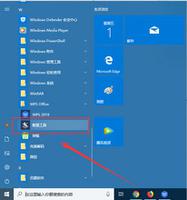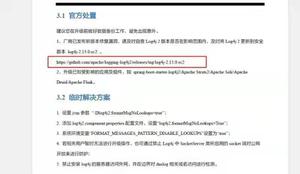开始菜单在Windows11上不起作用?这是修复它的方法
事实证明,Windows 11 上的“开始”菜单很容易崩溃。将鼠标悬停在“开始”图标上时,会出现工具提示,但单击它时什么也没有发生,最终所有任务栏图标都会暂时消失(如资源管理器.exe 重新启动)
我们深入研究了这个问题,发现实际上有多个潜在的罪魁祸首可能会破坏“开始”功能。以下是可能触发此 Windows 11 故障的原因的候选清单:
- Windows 11 内存泄漏– 通常,如果您正在处理内存泄漏,您可能会看到这个特殊问题浮出水面。Insider Builds 上的一个相当普遍的问题,这通常可以通过从 WinX 菜单简单重启来解决,应该可以暂时解决该问题。
- 安装不当的 KB5004300 Windows 更新– 可能导致此行为的另一个原因是安装不当的更新 (KB5004300) 会覆盖某些开始栏依赖项。在这种情况下,您应该能够通过卸载有问题的更新来解决问题,以强制 Windows 11 从头开始安装它。
如果您当前面临相同的问题并且正在寻找缓解方法,请按照以下修复操作(我们已确认处理相同问题的其他用户可以使用本文中介绍的每种方法)。
重新启动您的 Windows 11 电脑
到目前为止,破坏 Windows 11 开始菜单的最理想原因是内存泄漏。与其他潜在的罪魁祸首不同,修复 Windows 11 上的内存泄漏只需重启您的 PC 即可。
此类内存泄漏在 Insider 版本中相当常见,其中大多数只需允许 Windows PC 重新加载操作系统即可解决。
但是由于您将无法像往常一样启动重启(因为开始栏不工作),您必须通过 WinX 菜单进行重启 – 按 Windows 键 + X打开WinX菜单.
从刚刚出现的上下文菜单中,单击关闭或注销 > 从上下文菜单中重新启动。
如果您当前处理的“开始”问题与影响文件资源管理器的内存泄漏有关,只需重新启动即可暂时解决该问题。当然,要得到正确的修复,我们需要等待微软的官方修复。
如果重启对您的情况无效,或者您正在寻找永久修复,请向下移动到下面的下一个可能的修复。
卸载更新 KB5004300
可能导致此问题的第二种最常见情况是更新安装不当。这主要发生在安装新更新时系统意外中断时。
事实证明,KB5004300 Windows 11 更新倾向于部分安装并破坏“开始”功能。许多早期的 Windows 11 采用者都报告了此事件。
幸运的是,还有一个修复程序可以让您解决问题并正常使用开始栏。为此,您需要卸载KB5004300更新并重新启动您的 PC,然后再次检查更新并再次安装问题。
如果这种情况看起来适用,请按照以下说明卸载 KB5004300 更新,以解决 Windows 11 上的启动错误:
- 按Windows 键 + R打开“运行”对话框。接下来,在文本框中键入“appwiz.cpl” ,然后按Enter 键打开“程序和功能”菜单。如果用户帐户控制提示您,请单击是以授予管理权限。
- 在“程序和功能”屏幕中,使用左侧的菜单单击“查看已安装的更新”。
- 进入“已安装更新”屏幕后,从已安装更新列表中找到KB5004300 。
- 当您看到它时,右键单击与KB5004300关联的条目,然后从上下文菜单中选择“卸载” 。
- 在确认提示中,单击“是”并等待卸载完成。
- 卸载完成后,重新启动计算机并等待下次启动完成。
- Windows 11 PC 重新启动后,按Windows 键 + R打开“运行”对话框。接下来,在文本框中键入“ms-settings:windowsupdate” ,然后按Enter 键打开“设置”应用的“Windows 更新”选项卡。
- 进入“Windows 更新”选项卡后,移至右侧并单击“检查更新”按钮。
- 检查更新后,Windows 11 应检测到您的计算机缺少KB5004300更新并重新安装。
注意:确保在安装更新的过程中,您没有在后台执行任何操作,也没有通过重启或强制您的 PC 进入休眠来中断该过程。
以上是 开始菜单在Windows11上不起作用?这是修复它的方法 的全部内容, 来源链接: utcz.com/dzbk/941184.html